Как в вк удалить друга: Как удалить друга из ВКонтакте?
Как удалить из друзей в ВК: новая инструкция
Главная » Социальные сети
Внимание! Некоторые друзья могут особенно огорчиться от того, что вы их удалили. Перед удалением убедитесь, что они выдержат такую утрату. В противном случае рекомендуется оставить этого человека у себя в друзьях, вам же все равно
Друзья, приветствую вас в очередной статье на нашем расчудесном портале WiFiGid!))) Последние события не оставили нам выбора – в мире социальных сетей почти не осталось выбора, приходится пользоваться или ВК, или Одноклассниками (тьфу-тьфу-тьфу). И вот заходите вы в свой аккаунт ВКонтакте, протираете его тряпочкой от десятилетней пыли и обнаруживаете в списке своих друзей каких-то странных личностей…
Когда-то эти дядечки и тетечки (а то и бабушки) были вашими добрыми друзьями и одноклассниками, с которыми вы весело проводили свое время. Но сейчас по прошествии стольких лет что-то мне подсказывает, что о ваших «успешных успехах» им лучше и не знать. Остается единственное решительное действие – удалить друга, пока не поздно. Эту статью и посвятим вопросу, как можно удалить друзей из ВК.
Остается единственное решительное действие – удалить друга, пока не поздно. Эту статью и посвятим вопросу, как можно удалить друзей из ВК.
Все действия не проводятся на живых людях, которых может травмировать подобный жест. В качестве жертвы выбран наш вайфайгидовский Бородач. Успокойтесь, он абсолютно бесчувственен и ничего не заметит.
Содержание
- На странице списка друзей
- На страничке друга – Очень быстро
- В приложении с телефона
- Частые вопросы
- Видео по теме
- Задать вопрос автору статьи
На странице списка друзей
Без лишних слов, просто делаем так:
- Заходим в ВК.
- В меню выбираем «Друзья»:
- В списке своих друзей находим нужного. Щелкаем по «трем точкам» возле него и в выпавшем меню выбираем «Удалить из друзей».
На страничке друга – Очень быстро
Здесь тоже ничего сложного.
- Переходим на страницу вашего друга (считайте, что уже бывшего друга).

- Прямо под его фотографией ищем ищем надпись «У вас в друзьях». Обращаем внимание на галочку справа и щелкаем по ней:
- Щелкаем на «Удалить из друзей».
Примечание! Удаленный из друзей пользователь переходит в статус «Подписчиков» и продолжает видеть все ваши изменения в своей ленте. Чтобы убрать его и из списка подписчиков, в этом же меню можно щелкнуть на пункт «Заблокировать» – так пользовать «отпишется» от вас (но и не сможет писать вам сообщения и добавлять в друзья снова).
В приложении с телефона
Абсолютно то же самое можно сделать и в мобильном приложении (что для iOS, что для Android). Показываю лишь основной вариант:
- Переходим на страницу своего друга. Ищем знакомую надпись «У вас в друзьях», нажимаем по ней.
- Выбираем «Удалить из друзей».
Интерфейсы на телефоне нередко меняются, но суть вы уже уловили, так было почти всегда за все время существования ВКонтакте.
Частые вопросы
Так он же сможет добавиться еще раз. Как ему вообще закрыть доступ к странице?
Все просто. Сначала удаляем из друзей, после через менюшку закидываем его в черный список.
Сможет ли он позже снова добавиться в друзья?
Во ВКонтакте с этим чуть интереснее – удалив человека из друзей, он остается вашим подписчиком. Хотите взаимную дружбу – это вы должны снова подписаться на него. С другой стороны, если вы хотите удалить этого человека и из подписавшихся на вас, это уже нужно делать именно в списке подписчиков.
Видео по теме
Ну вот и все. Вот же удивится Бородач, когда узнает, что совсем не стало друзей… у меня… У-у-пс!!
Помогла ли вам эта статья?
1 045 3
Автор статьи
Ботан 594 статей
Мастер занудных текстов и технического слога. Мистер классные очки и зачётная бабочка. Дипломированный Wi-Fi специалист.
Мистер классные очки и зачётная бабочка. Дипломированный Wi-Fi специалист.
Как быстро удалить друзей вконтакте: обзор всех способов
У каждого зарегистрированного пользователя в социальной сети иногда появляется желание почистить список друзей. Порой за короткий промежуток времени мы добавляем кучу ненужных нам людей, а после, просматривая список своих друзей, не можем узнать половину из них. Как избавиться от ненужных подписчиков, исключить некоторых людей из списка своих друзей, а также заблокировать их, или как удалить всех друзей ВКонтакте?
Содержание
- 1 Как удалить человека из друзей ВКонтакте
- 2 Как заблокировать друга в ВКонтакте
- 3 Как быстро удалить друзей ВКонтакте с помощью программы
- 4 Как удалить друзей ВК с телефона
- 5 Как удалить страницу ВКонтакте
Как удалить человека из друзей ВКонтакте
Для того чтобы избавится от ненужного вам друга, необходимо нажать всего несколько кнопок. На это у вас уйдёт не больше 30 секунд:
Найдите этого человека в общем перечне друзей (вручную или через поиск), напротив его фотографии нажмите на троеточие, а затем выберите пункт “убрать из друзей” .
Второй вариант – зайти на страницу друга и навести курсором на кнопку “У вас в друзьях” под его фото, нажать на стрелочку в правой стороны и выбрать пункт “Убрать из друзей”.
Но после этих действий, удаленный друг останется вашим подписчиком, то есть сможет заходить к вам на страницу, следить за ее обновлениями и отправлять сообщения (если вы не установили в настройках, что отправлять сообщения могут только люди из списка ваших друзей).
В случае, если вы хотите избавиться от бывшего друга окончательно, чтобы он даже не оставался в списке ваших подписчиков, необходимо зайти в список подписчиков на вашей странице
а над фотографией человека нажать крестик, который находится справа вверху;
После этого система попросит вас подтвердить действие.
Нажмите кнопку “Продолжить”, и человек будет заблокирован (отправлен в черный список)
Как заблокировать друга в ВКонтакте
Заблокированные пользователи не смогут просматривать вашу страницу, получать информацию об обновлениях, оставлять комментарии или писать вам сообщения. На вашей странице им будет видно только ваше фото и имя.
На вашей странице им будет видно только ваше фото и имя.
Для того чтобы заблокировать одного из пользователей ВК, необходимо зайти в настройки.
Там в правой части экрана выбрать раздел – чёрный список.
Именно в этот перечень необходимо внести того, кого больше не хотите видеть своим другом, а также кому вы хотите ограничить доступ ко всей информации на своей странице.
Нужно заметить, что ВК автоматически предложит вам заблокировать кого-то из своих подписчиков.
Если же этого человека нет у вас в подписчиках, вам нужно ввести в строку поиска ссылку на его страницу ВК (не имя, а именно ссылку на страницу)
После этого человек из черного списка не сможет с вами связаться в ВКонтакте.
Случается так, что администраторы соцсети сами блокируют страницы людей по ряду причин, одна из которых — подозрительная активность страницы. Друга, чья страница заблокирована таким образом, убрать из вашего списка тоже просто. Для этого необходимо зайти в список ваших друзей, после — найти заблокированного друга, которого желаете удалить, а напротив его фото нужно нажать на троеточие и выбрать опцию “убрать из друзей”.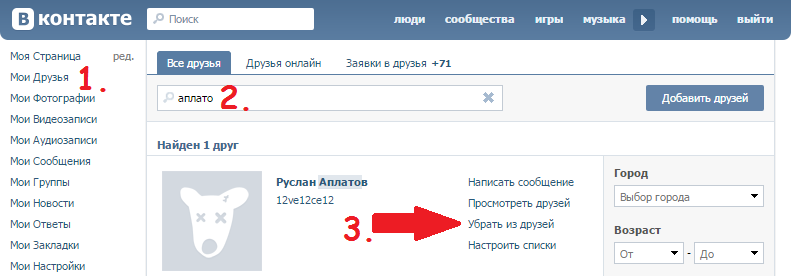
Стоит обратить внимание, что сегодня существуют программы, которые разработаны специально для удаления друзей ВКонтакте.
Видео по теме:
Как быстро удалить друзей ВКонтакте с помощью программы
Иногда возникает потребность удалить всех людей из своего списка друзей. На это может быть масса причин, которые мы разбирать не будем. Для того, чтобы осуществить задуманное, можно воспользоваться несколькими программами, специально созданными для этой цели.
Будьте осторожны при скачивании такого рода программ с непроверенных или подозрительных сайтов, потому как через них мошенники запросто смогут узнать ваш логин и пароль от страницы в ВК, если вы скачаете программу для удаления друзей на таком сайте.
Мы уже рассматривали, как почистить свою страницу с помощью программы Instrumentum.
В этом приложении вы можете удалить всех из списка своих друзей, а также добавить всех подписчиков в друзья, удалить все исходящие заявки в друзья и одобрить все заявки в друзья.
Как удалить друзей ВК с телефона
Удалять друзей также можно с помощью мобильного приложения ВКонтакте.
- Зайдите на свою страницу и выберите в меню пункт “Друзья”
- Нажмите на имя друга, которого хотите удалить
- Вы попадате на страницу друга. Нажмите на троеточие в верхней правой части экрана и выберите пункт “Удалить из друзей”.
- Если нужно удалить всех или сразу много друзей, зайдите с телефона в Play Market и наберите в строке поиска “ВК помощник”. Вам выпадет список программ. Выберите первую – Cleaner VK и нажмите кнопку “Установить”.
- Нажмите кнопку “Разрешить”
- После этого выберите пункт “
Вы увидите много опций, что можно сделать со своими друзьями ВК.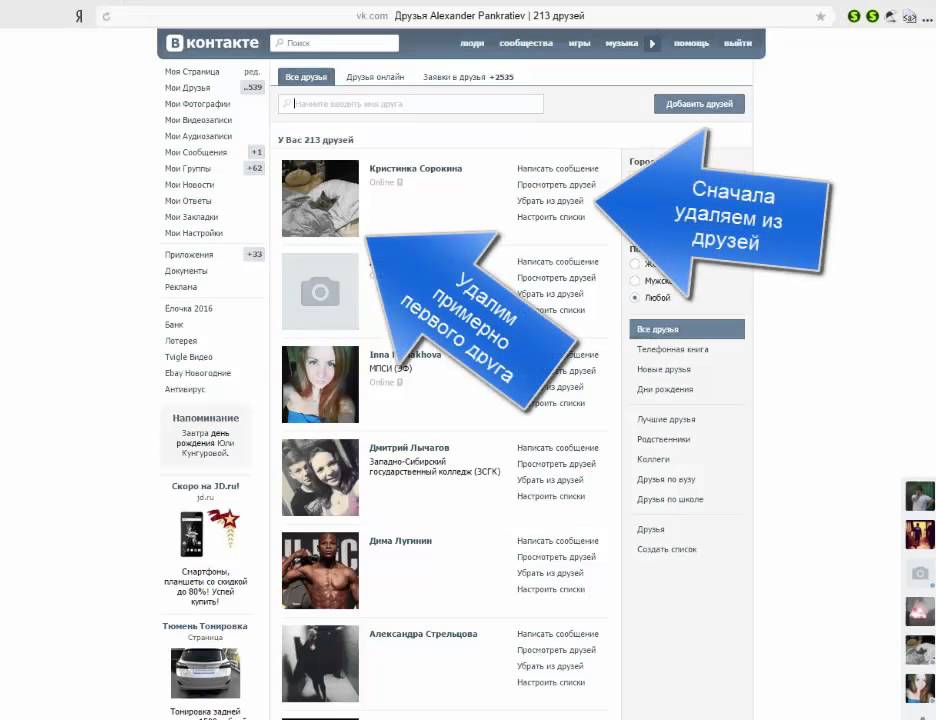 Если нужно полностью почистить список друзей, выберите пункт “Удалить всех” и подтвердите действие
Если нужно полностью почистить список друзей, выберите пункт “Удалить всех” и подтвердите действие
Как удалить страницу ВКонтакте
Иногда человеку надоедает абсолютно все, вплоть до самой страницы, и возникает желание ее удалить. Вы можете это сделать без всяких проблем, тем более что в течение долгого периода вы сможете в любой момент восстановить вашу страницу со всей имеющейся на ней информацией.
Для удаления своей страницы, заходите в настройки и прокручиваете мышкой ленту до самого низу, там увидите надпись «вы можете удалить свою страницу», выбираете эту функцию и готово — ваша страница удалена.
ВКонтакте – интересная и многогранная социальная сеть, которая дает пользователям массу возможностей для общения, развития и заработка.
Если вы хотите знать больше о заработке ВКонтакте и других способах заработка в Интернете, здесь находится вся самая полезная и актуальная информация: 50 лучших способов заработать в Интернете
В том случае, если вы не хотите зарабатывать ВКонтакте или других социальных сетях, можно прибегнуть к заработку на Авито и других досках объявлений, где не нужно приобретать друзей и увеличивать трафик. Все достаточно просто. Смотрите о том как заработать на досках объявлений и действуйте.
Все достаточно просто. Смотрите о том как заработать на досках объявлений и действуйте.
Как удалить аккаунт ВК
ВКонтакте — одна из самых популярных социальных сетей в России. Это как российская версия Facebook. Однако не исключено, что лишь небольшое количество лиц, проживающих за пределами России, знают о ВКонтакте и пользуются им. Возможно, вы создали учетную запись из любопытства или для общения с русскими друзьями. Однако ваши русские друзья могли присоединиться к Facebook, что сделало ВКонтакте устаревшим. Если вы один из тех, кто зарегистрировал учетную запись только для того, чтобы позже обнаружить, что это не так, лучше удалить ее; мы прикроем твою спину. В этой статье мы покажем вам, как удалить аккаунт Вконтакте (ВК).
Содержание
- Как удалить аккаунт ВКонтакте
- Способ 1: через официальный сайт
- Способ 2: Через приложение ВКонтакте
- Как удалить страницу, к которой нет доступа
- Что произойдет, если ваш аккаунт ВКонтакте будет удален?
Начнем с архивации данных вашего аккаунта ВКонтакте. ВКонтакте отправит вам по электронной почте архив со всей вашей информацией. Однако вы не можете рассчитывать на то, что получите все, что накопили за все время, проведенное в ВКонтакте. Поскольку корпорация запрещает скачивание музыки и фильмов, архив в этом отношении будет бесполезен. Для экспорта медиафайлов из ВК в сети доступно множество программ и плагинов. Однако имейте в виду, что все они не авторизованы, а это значит, что они могут быть ненадежными или даже злонамеренными. Поэтому мы не рекомендуем их использовать. Вы все еще можете сохранить много важной информации:
ВКонтакте отправит вам по электронной почте архив со всей вашей информацией. Однако вы не можете рассчитывать на то, что получите все, что накопили за все время, проведенное в ВКонтакте. Поскольку корпорация запрещает скачивание музыки и фильмов, архив в этом отношении будет бесполезен. Для экспорта медиафайлов из ВК в сети доступно множество программ и плагинов. Однако имейте в виду, что все они не авторизованы, а это значит, что они могут быть ненадежными или даже злонамеренными. Поэтому мы не рекомендуем их использовать. Вы все еще можете сохранить много важной информации:
- Чаты между людьми: Все ваши чаты с людьми и сообществами, даже те, которые вы удалили в последнее время, будут отправлены вам по электронной почте (не ранее, чем за шесть месяцев до создания архива).
- Ваши сообщения: Точнее, текст ваших сообщений, который включает в себя ссылки на фотографии, видео и сами сообщения, а также напоминание о том, что раньше они включали аудио (если оно было).
 Другими словами, когда вы удаляете свой профиль, медиафайлы в ваших сообщениях удаляются, но вы по-прежнему можете получить доступ к сообщениям других людей, которые вы опубликовали по ссылке в архиве.
Другими словами, когда вы удаляете свой профиль, медиафайлы в ваших сообщениях удаляются, но вы по-прежнему можете получить доступ к сообщениям других людей, которые вы опубликовали по ссылке в архиве. - Ваши изображения. Вы получите HTML-страницу со всеми вашими альбомами, сохраненными фотографиями и фотографиями, на которых вас отметили. Правда, фотографии размещаются с серверов ВКонтакте на этот сайт и могут быть просмотрены только на этих серверах. Они останутся в вашей учетной записи еще как минимум 210 дней после ее удаления, что даст вам достаточно времени для их восстановления. После этого их можно стереть, поэтому рекомендуем сохранять понравившиеся мемы по одному.
- Списки друзей, а также лиц и сообществ, которые вам интересны. Вы сможете просматривать их сообщения, даже если вы удалите свою учетную запись, если такие профили не ограничены незарегистрированными людьми.
- Информация о вашем профиле : создается HTML-страница с вашей контактной информацией, фотографией пользователя, списком увлечений, любимыми цитатами и другой информацией, которой вы поделились о себе.

Стоит отметить, что изготовление архива может занять несколько дней, поэтому нет возможности сделать быстрое скачивание и удаление. Когда администрация ВКонтакте даст вам письмо со ссылкой на бэкап, сразу сохраните его; архив будет доступен для скачивания только одну неделю. Ниже приведены способы удаления аккаунта ВКонтакте на различных платформах.
Примечание: Через 210 дней ваш аккаунт ВК будет безвозвратно уничтожен, если вы его удалите.
Способ 1: через официальный сайтПришло время приступить к делу, так как вы сохранили все, что могли. Выйти из ВКонтакте просто. Выполните указанные шаги, чтобы удалить свою учетную запись Вконтакте (ВК) в Windows.
1. Перейдите на официальный сайт ВКонтакте и Войдите в свою учетную запись .
2. В правом верхнем углу страницы нажмите значок значок фото пользователя .
3. Щелкните параметр Настройки .
Щелкните параметр Настройки .
3. Прокрутите вниз и выберите опцию Здесь можно удалить свою учетную запись .
4. Выберите причину и нажмите кнопку Удалить учетную запись .
Читайте также: Как создать учетную запись YouTube без Gmail
Способ 2: Через приложение ВКонтактеВозможно, у вас нет доступа к настольному компьютеру или ноутбуку и вы хотите удалить учетную запись ВКонтакте. К сожалению, в мобильном приложении ВКонтакте такой возможности нет. Чтобы выйти из социальной сети на смартфоне, необходимо предварительно зарегистрироваться с помощью браузера. Вот шаги, чтобы удалить ВКонтакте в веб-браузере.
1. Откройте приложение ВКонтакте и нажмите на значок профиля .
2. Выберите параметр Настройки .
3. Затем нажмите на свой профиль .
4. Здесь нажмите Безопасность и войдите в систему .
5. Далее выбираем Удалить VK ID Аккаунт .
6. Наконец, нажмите на кнопку Удалить учетную запись .
Читайте также: Как удалить аккаунт Venmo
Как удалить страницу, к которой нет доступаТеперь, когда вы знаете, как удалить аккаунт ВК и видите, удалить профиль ВКонтакте несложно. Но удалить страницу, к которой у вас нет доступа, может быть непросто. Вот как можно попытаться удалить страницу, к которой вы не можете получить доступ. Для начала попробуем восстановить доступ:
1. Заходим на страницу входа в аккаунт ВК .
2. Введите свой номер телефона и нажмите Продолжить .
3. Затем нажмите на опцию Забыли пароль .
4. Следуйте инструкциям на экране , чтобы войти в систему.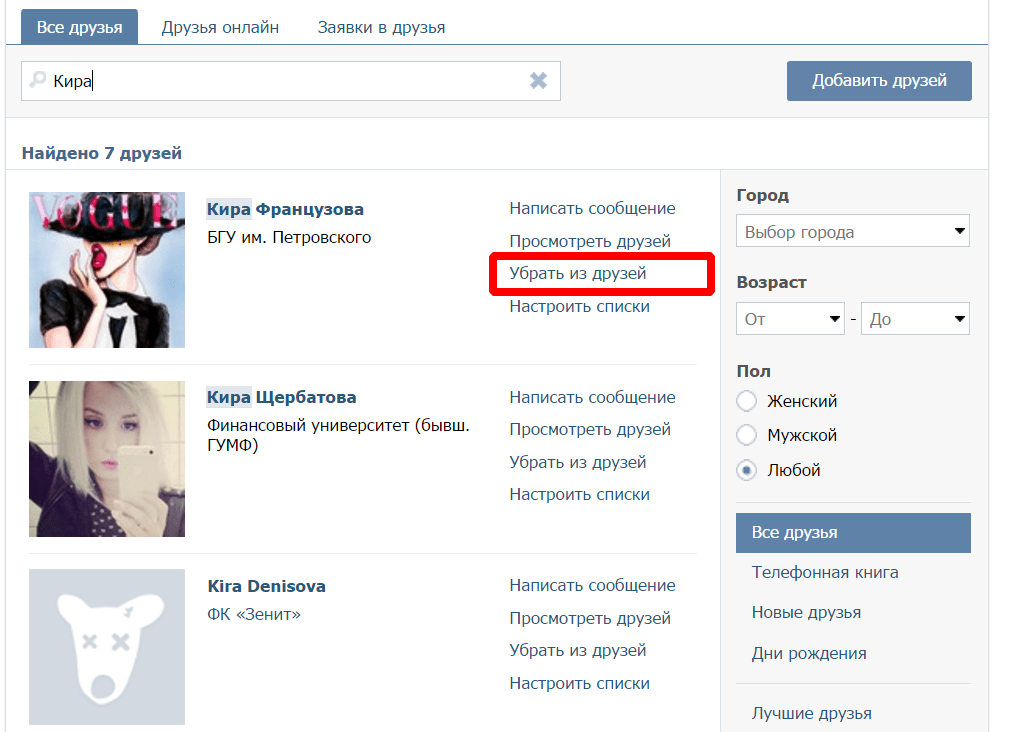 вашего связанного телефона, используйте форму восстановления, чтобы указать ссылку на соответствующую страницу.
вашего связанного телефона, используйте форму восстановления, чтобы указать ссылку на соответствующую страницу.
Если вы увлеклись аниме-аватарами и выдуманными именами, вам вряд ли помогут. Однако, если профиль, который вы хотите удалить, содержит ваше настоящее имя и фотографию, выполните следующие действия:
1. Войдите в свою новую учетную запись, нажмите на значок аватара в правом верхнем углу экрана.
2. Затем выберите Help из выпадающего меню.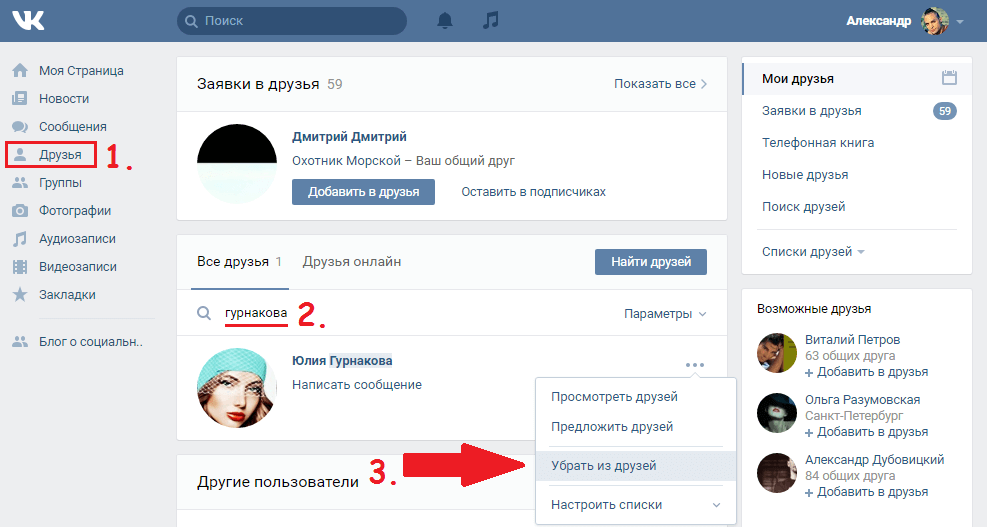
3. Разверните ответ на вопрос Как я могу заблокировать аккаунт, к которому у меня нет доступа? в появившемся списке часто задаваемых вопросов.
4. Затем выберите под ним параметр Блокировать старую учетную запись .
5. Вас попросят описать проблему, дать ссылку на сайт и приложить две фотографии: одну вашу на фоне запроса на блокировку, другую вашу на фоне запроса на блокировку .
6. Заполните поля, загрузите необходимые файлы и отправьте запрос.
7. Дождитесь ответа от службы поддержки клиентов и следуйте их инструкциям.
Что произойдет, если ваш аккаунт ВКонтакте будет удален?Согласно правилам ВКонтакте, все ваши данные не будут удалены в течение как минимум шести месяцев после удаления вашего аккаунта. Ваши комментарии и лайки не будут удалены. В списках друзей и участников сообщества ваше имя по-прежнему будет отображаться.
Часто задаваемые вопросы (FAQ)
Q1. Будет ли восстановлен мой удаленный аккаунт ВК?
Будет ли восстановлен мой удаленный аккаунт ВК?
Ответ: В течение 7 месяцев вы сможете восстановить свой аккаунт (210 дней). Информация о вашей странице и контент снова будут доступны. Ваша учетная запись будет полностью удалена через 7 месяцев .
Q2. Что мне делать, если мой аккаунт был заблокирован?
Ответ: Войдите в свою учетную запись, чтобы узнать причину блокировки и ее продолжительность, а затем следуйте инструкциям, чтобы восстановить доступ к своей странице. Чтобы снова не получить бан, внимательно ознакомьтесь с правилами безопасности.
Рекомендуется:
- Исправить неисправные GIF-файлы на Android
- Как навсегда удалить свою учетную запись ICQ
- 4 способа смотреть канал Hallmark без кабеля
- 15 лучших IRC-клиентов для Mac и Linux
Надеемся, эта информация была вам полезна и вы смогли узнать как удалить ВКонтакте аккаунт ВК . Пожалуйста, дайте нам знать, какая техника была наиболее полезной для вас. Пожалуйста, используйте форму ниже, если у вас есть какие-либо вопросы или комментарии.
Пожалуйста, дайте нам знать, какая техника была наиболее полезной для вас. Пожалуйста, используйте форму ниже, если у вас есть какие-либо вопросы или комментарии.
инструкций. Как удалить сообщение вконтакте
Переписка с друзьями важная часть социальной сети ВКонтакте. Ежедневно люди обмениваются смсками, украшая их стикерами и смайликами. Но очень часто возникает необходимость удалить смс одним махом, удалять по одному неудобно, поэтому читайте как удалить все сообщения в вк.
Удалить сразу все диалоги
Вы спрашиваете как удалить сразу все сообщения ВКонтакте? Быстро, удобно, а главное бесплатно. По крайней мере, так было до марта 2014 года, после чего система немного усложнилась. Удалить переписку со всеми пользователями одним нажатием кнопки стало невозможно. Зачем это было нужно админам, непонятно, может они хотят организовать слежку?
Новый интерфейс — новые правила
В интернете можно найти множество инструкций, как удалить сразу все сообщения в ВК, но 90% этой информации касается старого интерфейса. Попробуем разобраться, как это сделать после обновления дизайна.
Попробуем разобраться, как это сделать после обновления дизайна.
Хотите полностью очистить историю всех диалогов одним кликом? Забудь об этом. Максимум, что можно сделать:
- очистить по страницам из общего списка;
- или сразу всю переписку с одним пользователем без возможности восстановления.
Если у вас не так много диалогов, то удаление двумя вышеуказанными способами займет около 10 минут.
Как удалять сообщения в контакте страница за страницей? Это очень просто: зайдите на свою страницу из любого браузера, введите свой логин и пароль, откройте «Мои сообщения».
Откроется список сообщений с разными пользователями, не открывая список, нажмите на «Удалить» в правом углу списка сообщений с конкретным человеком. По крайней мере, это проще, чем открывать всю беседу и выбирать по одной смс, а потом удалять — этот способ подходит, если вам нужно удалить какие-то смс-сообщения.
Теперь вы знаете, как удалить все диалоги в ВК, конечно нужно потратить время, но я рад, что эту функцию никто не отменял.
Совет: Чтобы сразу отфильтровать «ненужное», просматривайте свои диалоги — избавляясь от одной-двух переписок в день.
Так вы не потратите много времени, а страница будет в порядке.
Удалить переписку с конкретным человеком можно и другим способом: зайти в любое его сообщение, перейти по ссылке, преобразованной из текста отправителя, появится окно, в котором выберите «Показать историю сообщений», нажмите «Удалить все» . Подтвердите свои действия в появившемся окне.
Возможно, пока вы будете читать эту статью, интерфейс снова изменится, но мы думаем, что вы разберетесь во всех тонкостях самостоятельно.
Итак, перед вами стоит задача удалить сообщение в ВК. Мы рассмотрим два варианта. Первый вариант — когда вы удаляете одно сообщение. Второй вариант, когда вы удаляете весь диалог с конкретным человеком. Итак, приступим.
Удаление одного сообщения
На главной странице слева нажмите Мои сообщения .
Далее, обращаем внимание на то, что все письма представлены в виде сообщений. Прочитайте строку, где вы должны предлагать отображать в виде диалогов. Если там написано показывать как диалоги , значит все нормально и ничего менять не надо. Если там написано показывать как сообщения , то нужно выбрать эту строку.
Справа от каждого отображаемого сообщения есть надпись удалить. Щелкните рядом с сообщением, которое необходимо удалить. Итак, мы удалили полученные письма. Для того, чтобы удалить отправленные сообщения, вам нужно перейти на вкладку «Отправленные» и сделать то же самое. Если таких сообщений несколько, то можно поставить галочку напротив каждого, которое нужно удалить, и нажать кнопку удалить.
Удаление всей корреспонденции
При этом удаляются как полученные, так и отправленные сообщения. Перейдем к моим сообщениям.
Мы предлагаем отображение в виде сообщений. Если написано показывать как сообщения , это значит, что на данный момент все сообщения в виде диалогов, а это как раз то, что нам нужно. Если это не так, нажмите показать как диалоги . После этого, наведя курсор мыши на пользователя, чей диалог мы хотим удалить, справа появится крестик. Щелкаем по ней. Все диалоги удалены.
Если это не так, нажмите показать как диалоги . После этого, наведя курсор мыши на пользователя, чей диалог мы хотим удалить, справа появится крестик. Щелкаем по ней. Все диалоги удалены.
Если вам нужно удалить только некоторые сообщения с конкретным человеком, то используем первый вариант.
Если вы не получили ответ на вопрос, как удалить сообщение Вконтакте
Нам не удалось получить ответ на вопрос, как удалить сообщение Вконтакте по инструкции, напишите нам по адресу. Напишите проблему и действие. Ответим лично.
- Видео по удалению сразу всей переписки с помощью программы
Общаясь в социальной сети ВКонтакте, пользователи ежедневно отправляют множество сообщений и, как это иногда бывает, могут пожалеть об отправке каких-то содержательных высказываний. Вконтакте есть возможность удалить сообщение, но к сожалению сообщения удаляются только из вашей переписки таким способом, но несмотря на это мы все же рассмотрим как удалить сообщение в вконтакте.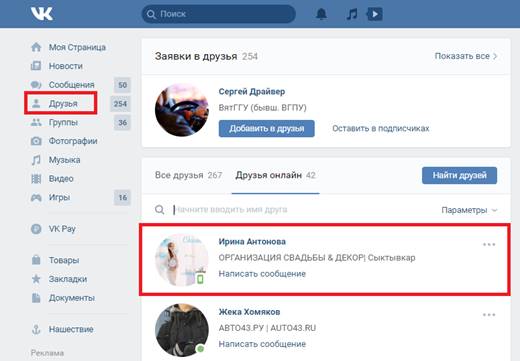
Способов удалить сообщение в ВКонтакте много, но в любом случае нужно войти в свой аккаунт. В меню нам понадобятся два пункта, «Мои друзья» и «Мои сообщения». Если их нет, нужно зайти в «Мои настройки» и активировать их отображение.
В первом способе мы рассмотрим, как удалять сообщения вконтакте все подряд, отсортированные по дате. Для этого заходим в меню «Мои сообщения». Здесь мы видим две вкладки «Получено» и «Отправлено». Напротив каждого сообщения есть надпись «Удалить», что позволит сразу удалить ненужное сообщение.
Также вверху, под названиями закладных, можно увидеть еще одно меню, позволяющее выбрать определенный тип сообщения «Все», «Прочитано» и «Новое». Вы также можете отметить несколько сообщений самостоятельно, установив флажок слева от каждого сообщения. После выбора нескольких сообщений вверху появляется дополнительное меню для управления сообщениями.
Если удалять каждое сообщение по отдельности, то их можно восстановить, а при выборе нескольких сообщений и удалении их через верхнее меню, они удаляются полностью.
Во втором варианте рассмотрим, как удалить сообщения ВКонтакте, относящиеся к конкретному пользователю. Для этого нам нужно найти любое сообщение, относящееся к этому пользователю, в меню «Мои сообщения» и нажать на текст самого сообщения. Попадаем в окно просмотра сообщений, где в самом низу находим дополнительное меню «Показать историю сообщений…» с этим пользователем.
После нажатия на этот пункт нам будет показана история сообщений, где при наведении на любое сообщение справа от него появляется кнопка «Удалить».
Если установить курсор справа от надписи «История сообщений», то появится меню «Показать все», после нажатия на которое вместо него появится меню «Удалить все».
Пункт «Показать все» в истории сообщений ВКонтакте
Пункт «Удалить все» в истории сообщений ВКонтакте
При удалении появляется сообщение с просьбой подтвердить удаление и невозможность восстановления.
В третьем варианте также рассмотрим, как удалить сообщения ВКонтакте, относящиеся к выбранному человеку, но другим способом. В этом случае нам нужно зайти в меню «Мои друзья» и выбрать «Написать сообщение» напротив нужного человека, а в появившемся окне выбрать «Перейти к диалогу…» с этим пользователем из меню .
В этом случае нам нужно зайти в меню «Мои друзья» и выбрать «Написать сообщение» напротив нужного человека, а в появившемся окне выбрать «Перейти к диалогу…» с этим пользователем из меню .
Попадаем в диалоговое окно, где будут видны все сообщения. Любое сообщение можно выделить, установив флажок слева от сообщения. После появления меток вверху появляется еще одно меню для управления сообщениями. Этот вариант немного отличается от второго и не позволяет выбрать сразу все сообщения.
22
фев
2015
Практически все люди пользуются социальной сетью Вконтакте, а функционал этого сайта настолько широк, что иногда приходится искать информацию в сети.
В первую очередь эта сеть используется для общения, а функционал личных сообщений также вызывает много вопросов.
Как полностью удалить переписку Вконтакте? Один из самых частых вопросов. При желании вы можете удалить любые сообщения из своего профиля. В этой статье мы покажем, как удаляются отдельные сообщения и диалоги, а также объясним, как удалить сразу все диалоги Вконтакте .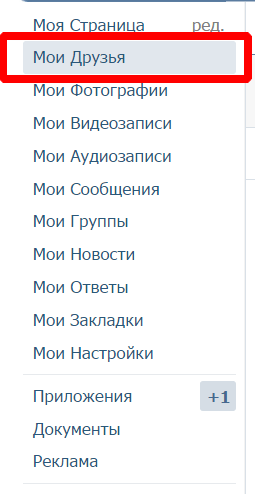
Как удалить переписку Вконтакте?
Самый простой способ удалить беседу — навести курсор на любой диалог и нажать на крестик:
Так же просто удалить отдельные сообщения в переписке. Для этого нужно открыть диалог, выбрать любое сообщение и нажать на кнопку в появившемся верхнем меню:
Удаленные диалоги и сообщения восстановлению не подлежат, поэтому хорошо подумайте, прежде чем удалять историю чатов.
Как удалить переписку Вконтакте у собеседника?
Сделать это намного сложнее. Попросите его сделать это первым. Если такой возможности нет, попробуйте открыть его сообщения и пометить их как спам:
Этот прием срабатывает не всегда (примерно в 60% случаев), но удалить переписку Вконтакте от собеседника другим способом невозможно.
Как удалить все диалоги Вконтакте?
Если вам нужно удалить всю переписку из своего профиля, лучше воспользоваться специальными программами. Вручную вы будете удалять сообщения и диалоги слишком долго. Самая простая программа для удаления переписки Вконтакте это .
Самая простая программа для удаления переписки Вконтакте это .
После запуска и добавления профиля перейдите в Профиль>Очистка>Управление личными сообщениями:
Это откроет список функций. Вы можете удалять беседы, сохранять некоторые из них, очищать беседы с людьми, которых вы не добавляли в друзья, или удалять беседы с небольшим количеством сообщений.
Обратите внимание, что через ВкБот можно массово выходить из бесед, а также отмечать все сообщения Вконтакте как прочитанные.
У этой простой программы есть и другие полезные функции, а главное, она бесплатно .
Социальная сеть Вконтакте продолжает развиваться и пользователям предлагается все больше и больше функций. Если хотите разобраться во всех инструментах этого сайта, обязательно прочитайте,
В этой статье мы расскажем, можно ли полностью или частично удалить переписку с тем или иным пользователем Вконтакте. Более того, некоторые из способов предоставляют возможность удалять сообщения не только со своей страницы, но и со страницы собеседника.
Как удалить отдельные сообщения ВК.
Есть самый простой и всем известный способ, с помощью которого можно удалить отдельное сообщение только из своего диалога, однако оно останется в диалоге получателя.
Для того, чтобы таким образом закрыть доступ к одному или нескольким сообщениям, необходимо один раз щелкнуть левой кнопкой мыши по записи, а затем нажать на появившуюся вверху опцию «Удалить».
Удаление абсолютно всей переписки с конкретным пользователем.
Для этого нужно войти в диалог. Наведите на ссылку «Действия» курсором мыши и выберите последнюю опцию «Очистить историю сообщений» .
При этом переписка того, кому вы писали, сохранится, но будет удалена с вашей страницы ВК.
а как навсегда удалить переписку в контакте?
Единственный и надежный способ заблокировать доступ к сообщениям как на своей странице, так и на странице того, с кем вы переписывались, это удалить собственный аккаунт с русского социального ресурса.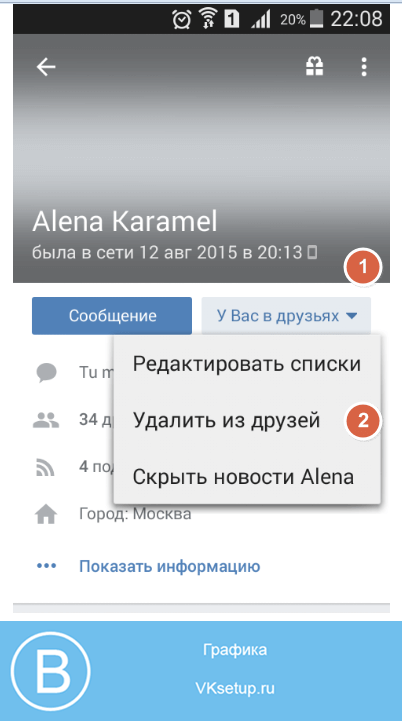 В этом случае мы рекомендуем вам сначала сделать шаги, которые были описаны в предыдущей версии.
В этом случае мы рекомендуем вам сначала сделать шаги, которые были описаны в предыдущей версии.
Как удалить переписку ВКонтакте у собеседника
Первый способ заключается в том, что вам нужно попросить собеседника удалить переписку с его стороны.
Второй способ , хоть и не всегда может сработать, заключается в том, что вам нужно выделить сообщения, которые вам прислали, и пометить их как «СПАМ». Этот метод работает примерно в 60 процентах случаев.
Как это сделать?
Все довольно просто:
1. Вам нужно войти в чат. Отметьте сообщения, которые вы получили от собеседника.
2. Нажмите на опцию «Это спам», кнопка появится только после того, как будет отмечено хотя бы одно сообщение.
Часто задаваемые вопросы и ответы.
1. Дойдет ли сообщение, которое было удалено сразу после отправки, до собеседника в соцресурсе?
Да. Бывают исключения, так как Вконтакте иногда глючит.
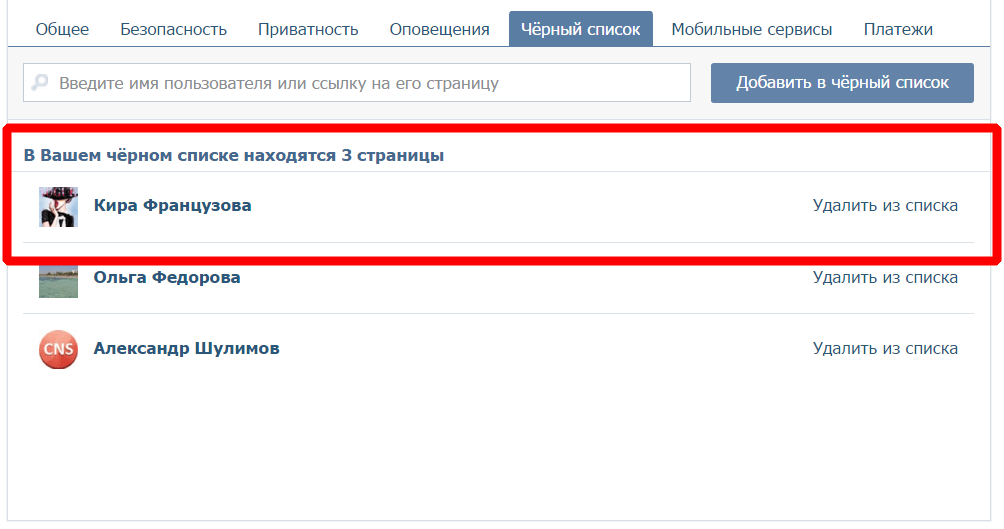


 Другими словами, когда вы удаляете свой профиль, медиафайлы в ваших сообщениях удаляются, но вы по-прежнему можете получить доступ к сообщениям других людей, которые вы опубликовали по ссылке в архиве.
Другими словами, когда вы удаляете свой профиль, медиафайлы в ваших сообщениях удаляются, но вы по-прежнему можете получить доступ к сообщениям других людей, которые вы опубликовали по ссылке в архиве.
Об авторе